MKV ist ein beliebtes Video-Containerformat, das mehrere Video- und Audiospuren in einer einzigen Datei speichern kann. Allerdings unterstützen Samsung TVs MKV-Videos nicht direkt. Wenn Sie versuchen, MKV-Dateien auf einem Samsung Smart TV abzuspielen, werden Sie wahrscheinlich auf Probleme stoßen, wie z.B. keine Videowiedergabe, nur Sound, aber kein Video, leerer Bildschirm, abgehackte Wiedergabe, etc.
In diesem Leitfaden erläutern wir Ihnen die Grundlagen des MKV-Formats, häufige Probleme bei der Wiedergabe auf Samsung TVs und bewährte Lösungen für die Wiedergabe von mkv-Dateien auf Samsung TVs durch Konvertierung und Reparatur. Lassen Sie uns loslegen und die besten Lösungen für die Wiedergabe von mkv auf Samsung TV entdecken.
In diesem Artikel
Teil 1: Das MKV-Format verstehen
MKV (Matroska Video) ist ein offener Standard, ein kostenloses Containerformat, das eine unbegrenzte Anzahl von Videos, Audio-, Bild- oder Untertitelspuren in einer einzigen Datei speichern kann.
Wichtigste Funktionen von MKV:
- Open-Source-Format, keine Lizenzgebühren oder Tantiemen.
- Es ist sehr vielseitig und unterstützt erweiterte Funktionen wie Videos mit variabler Framerate, mehrsprachige Untertitel und Audiospuren.
- Hochgradig kompatibel, funktioniert auf allen Plattformen und Geräten wie Windows, Mac, Linux, Android, etc.
- Hochgradig komprimierbar, spart Speicherplatz ohne Qualitätseinbußen.
- Kann hochwertige HD- und 4K UHD-Videos aufnehmen.
Trotz seiner fortschrittlichen technischen Möglichkeiten bietet MKV jedoch nur eine begrenzte Geräteunterstützung. Die meisten Smart TVs, einschließlich Samsung TVs, unterstützen die MKV-Wiedergabe nicht von Haus aus.
Wenn Sie versuchen, MKV-Dateien auf einem Samsung TV abzuspielen, erkennt der Fernseher den Videocodec im MKV-Container nicht. Dies führt zu Problemen bei der Wiedergabe, z.B. wenn das Video gar nicht oder nur Audio ohne Video abgespielt wird.
Um MKV-Dateien erfolgreich auf Ihrem Samsung TV abzuspielen, liegt die Lösung darin, die MKV-Videos in ein freundlicheres Format für Ihren Fernseher zu konvertieren.
Teil 2: Häufige Probleme beim Abspielen von MKV-Dateien auf Samsung TV
Hier sind einige der häufigsten Probleme, auf die Sie stoßen können, wenn Sie versuchen, MKV auf einem Samsung Smart TV abzuspielen:
- Keine Videowiedergabe: Das häufigste Symptom ist einfach ein leerer schwarzer Bildschirm, wenn Sie versuchen, die MKV-Datei abzuspielen. Nur Audio wird abgespielt, während das Video nicht angezeigt wird. Dies geschieht, weil der Video-Codec im MKV-Container nicht unterstützt wird.
- Abgehackte Wiedergabe: Das Video wird zwar abgespielt, aber es ist sehr ruckelig und hängt ständig. Der TV hat Schwierigkeiten, das MKV-Video reibungslos abzuspielen, was zu einer schlechten, stotternden Wiedergabe führt.
- Kann nicht FF/RW: Sie können das MKV-Video nicht reibungslos vor- oder zurückspulen. Die Videospur reagiert nicht richtig auf Suchbefehle.
- Kein Sound: In manchen Fällen wird das Video abgespielt, aber es gibt kein Audio. Dies tritt in der Regel auf, wenn der Audio-Codec nicht mit dem Samsung TV kompatibel ist.
- Nicht synchronisiertes Video: Eine weitere häufige Störung ist, dass die Videowiedergabe nicht mit dem Audio synchronisiert ist. Die Videospur hinkt dem Audio hinterher, was zu einem verzögerten Seherlebnis führt.
- Untertitel werden nicht angezeigt: Wenn Ihr MKV-Video externe Untertiteldateien enthält, werden diese oft nicht auf dem TV geladen. Untertitelformate wie ASS/SSA haben Kompatibilitätsprobleme.
- Fehler bei der Wiedergabe: Sie können auf Fehlermeldungen wie "Videoformat nicht unterstützt" oder "Audio-Codec-Fehler" stoßen. Das TV-Gerät kann die MKV-Datei nicht erkennen oder verarbeiten.
Teil 3: Wie man MKV-Dateien auf Samsung TV abspielt: Die besten Lösungen
Um MKV auf einem Samsung TV ohne Kompatibilitätsprobleme abzuspielen, ist die ideale Lösung, die MKV-Dateien in ein Format zu konvertieren, das von Ihrem TV-Modell vollständig unterstützt wird.
Hier sind einige empfohlene MKV Konvertierungstools, um MKV in Samsung TV-freundliche Formate zu konvertieren:
Methode 1: Verwenden Sie den Leawo Video Converter
Der Leawo Video Converter ist ein vielseitiges Tool zur Konvertierung von Medien, mit dem Sie MKV-Dateien für die Wiedergabe auf Samsung TVs und anderen Geräten konvertieren können.
Wichtigste Funktionen des Leawo Samsung TV MKV Player:
- Konvertieren Sie MKV in MP4 und MKV in AVI, voll kompatible Formate.
- Der Stapel konvertiert mehrere MKV-Dateien.
- Voreingestellte optimale Ausgabeprofile für Samsung TVs.
- Feinabstimmung von Video- und Audio-Parametern wie Codec, Auflösung, Bitrate, Frame-Rate, etc.
- Behalten Sie die Originalqualität und den 5.1 Surround Sound bei.
- Fügen Sie externe Untertitel hinzu und binden Sie sie in das Video ein.
- Schnelle Konvertierung mit GPU-Beschleunigung.
Hier erfahren Sie, wie Sie mit dem Leawo Video Converter MKV-Dateien auf Samsung TV abspielen können. Folgen Sie diesen Schritten, um mit Leawo MKV für Samsung TV zu konvertieren:
Schritt 1: Um zu beginnen, öffnen Sie den Leawo Video Converter und gehen Sie zum Abschnitt "Konvertieren". Ziehen Sie Ihre MKV-Dateien per Drag & Drop in das Programm.
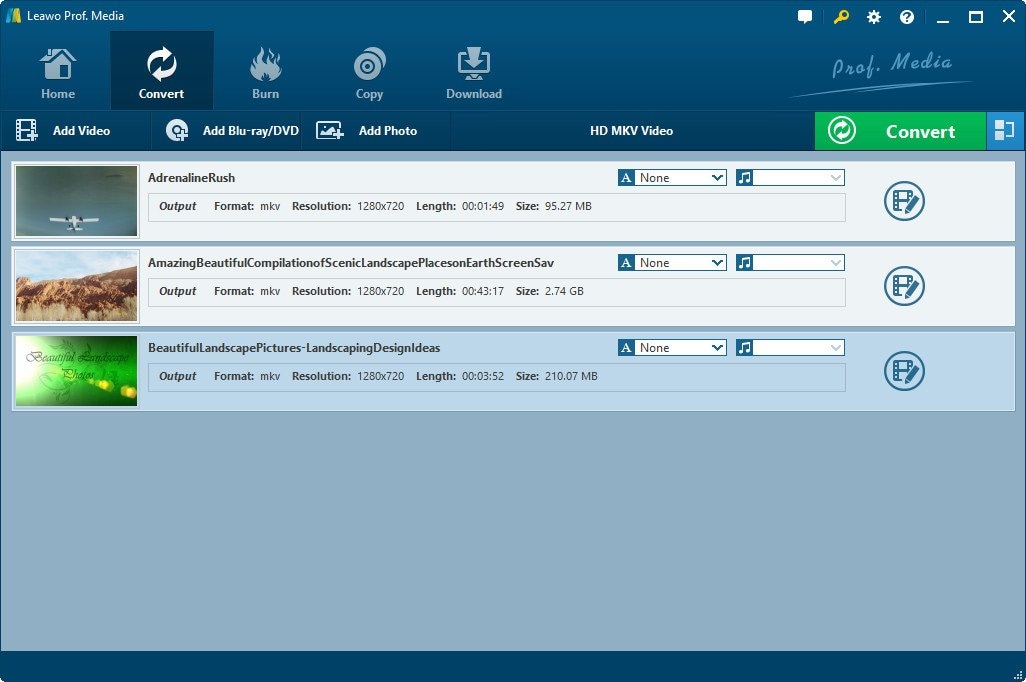
Schritt 2: Klicken Sie anschließend auf die Schaltfläche neben der großen grünen "Konvertieren" Schaltfläche und wählen Sie "Ändern".
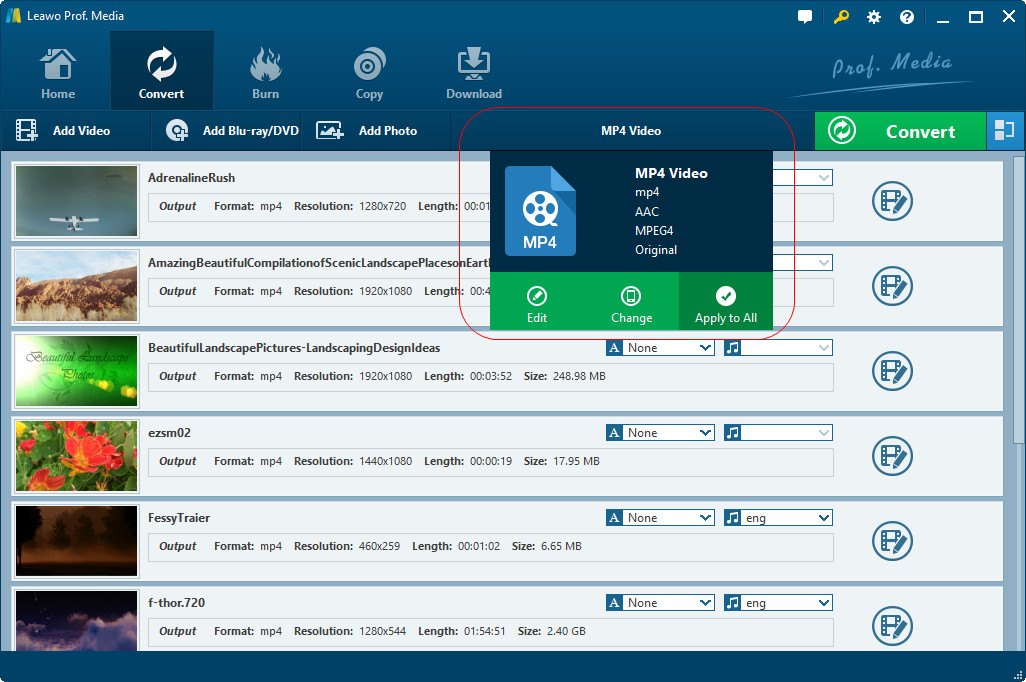
Schritt 3: Wechseln Sie zur Registerkarte "Format". Wählen Sie entweder "MP4 Video" unter "Format > Allgemeines Video" oder ein geeignetes Profil unter "Gerät > Samsung".
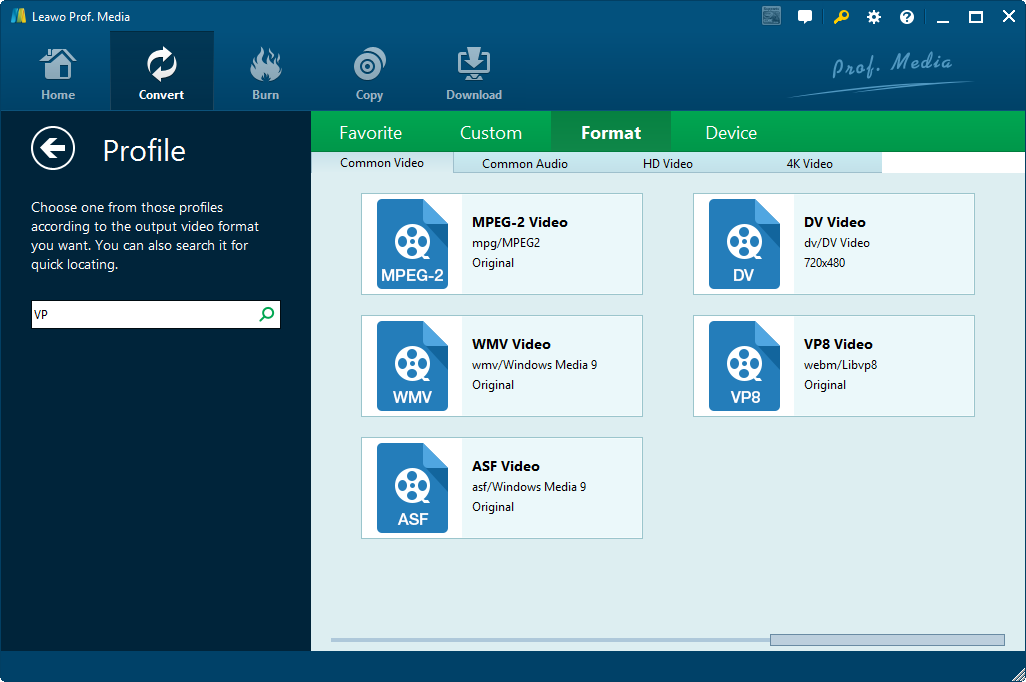
Schritt 4: (Optional) Bearbeiten Sie Ihr Video, indem Sie mit der rechten Maustaste auf die MKV-Datei klicken, "Bearbeiten" wählen und Einstellungen wie Videolänge, Größe, Effekte, etc. anpassen.
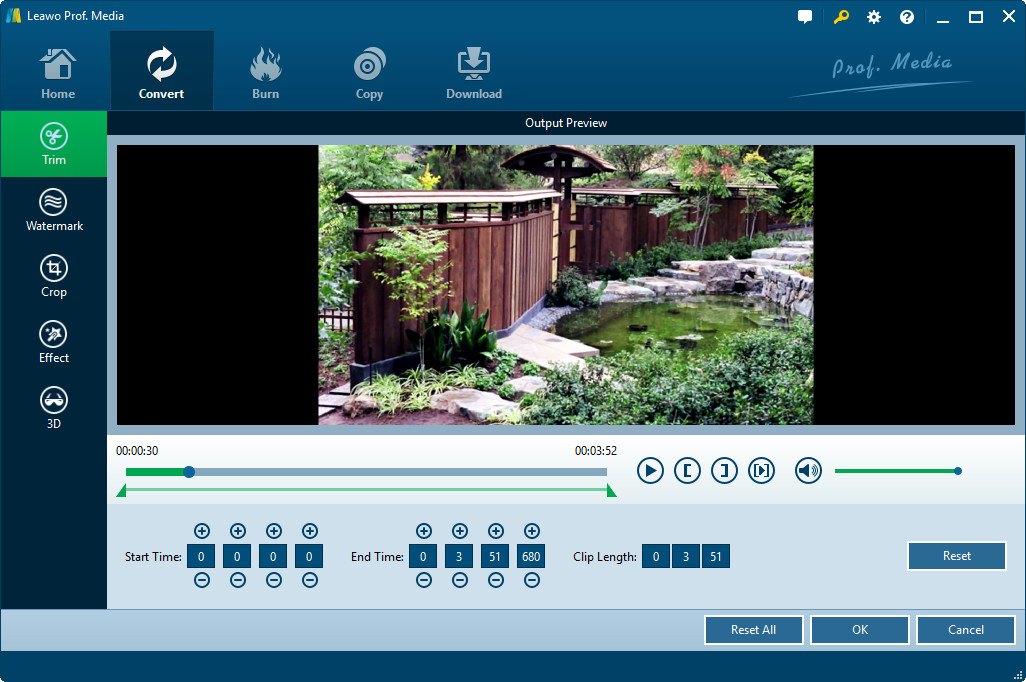
Schritt 5: Klicken Sie auf die große grüne "Konvertieren" Schaltfläche oben rechts und legen Sie Ihr Ausgabeverzeichnis fest.
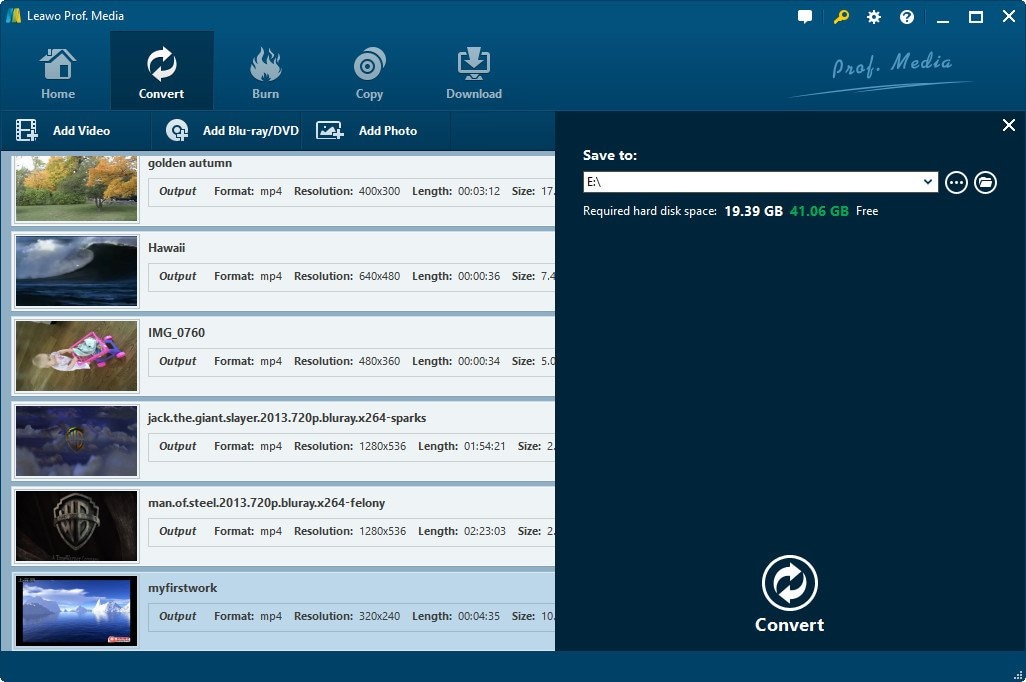
Schritt 6: Klicken Sie schließlich unten in der Seitenleiste auf "Konvertieren", um die Konvertierung Ihrer MKV-Dateien in Samsung Smart TV-Videos zu starten.
Nach der Fertigstellung übertragen Sie die konvertierten Dateien einfach über einen USB-Anschluss auf Ihren Samsung Smart TV.
Methode 2: Wonderfox Video Converter verwenden
Wonderfox HD Video Converter Factory Pro ist ein weiteres hervorragendes Tool zur Konvertierung von MKV-Dateien, das für Samsung TVs optimiert ist.
Wichtigste funktionen:
- Konvertieren Sie MKV schnell in Samsung-kompatible MP4- und AVI-Formate.
- Unterstützt die Konvertierung mehrerer MKV-Dateien im Stapel.
- Funktionen für Gerätevoreinstellungen für Samsung TV-Modelle.
- Ermöglicht die Anpassung von Auflösung, Codec, Bitrate, FPS, etc.
- Behält die 100%ige Originalqualität bei.
- Einfache und intuitive Oberfläche.
Hier finden Sie eine Schritt-für-Schritt-Anleitung zur Wiedergabe von MKV-Dateien auf Samsung TV mit dem Wonderfox Converter:
Schritt 1: Starten Sie das Video Converter Tool auf Ihrem PC. Gehen Sie zum Abschnitt Converter. Fügen Sie Ihre MKV-Dateien hinzu, indem Sie auf "Dateien hinzufügen" klicken oder sie per Drag & Drop hineinziehen. Das Programm unterstützt die Stapelkonvertierung, so dass Sie viele Dateien auf einmal konvertieren können.
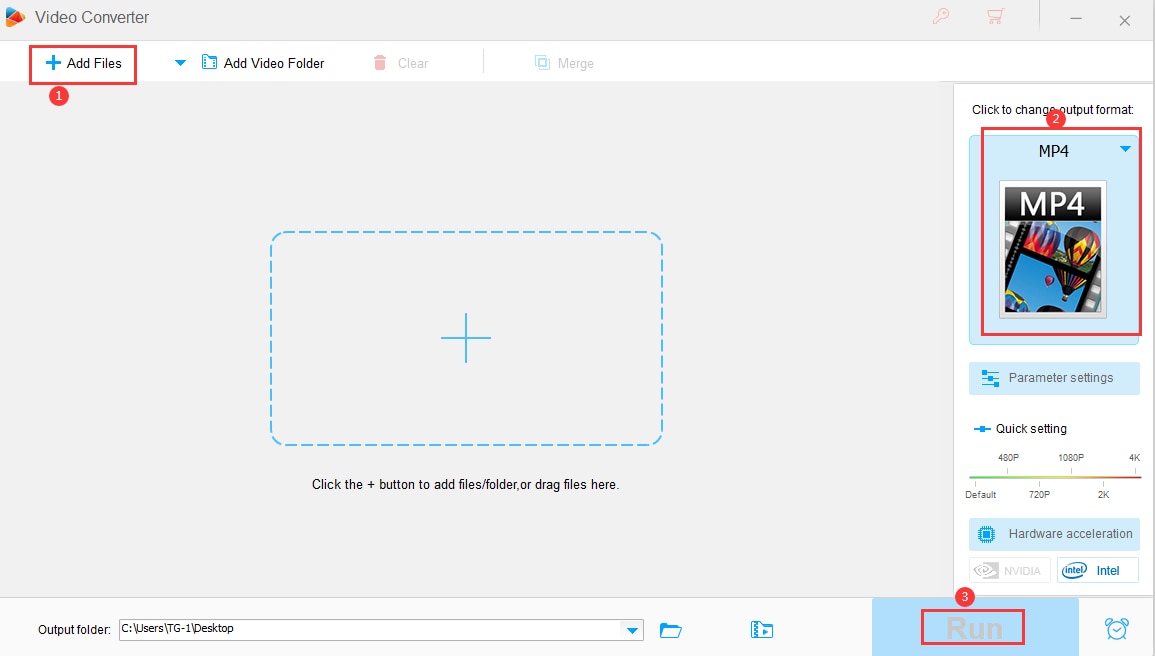
Schritt 2: Wählen Sie "Samsung" aus der Liste der Ausgabeformate und wählen Sie Ihr Gerät (wie "UHD TVs").
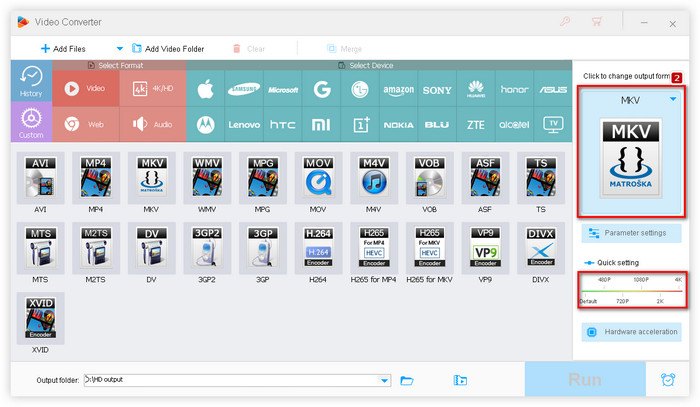
Schritt 3: Fortgeschrittene Benutzer können Einstellungen wie Videocodec und Bitrate anpassen. Legen Sie den Dateipfad fest und klicken Sie auf "Ausführen", um alle Dateien auf einmal zu konvertieren.
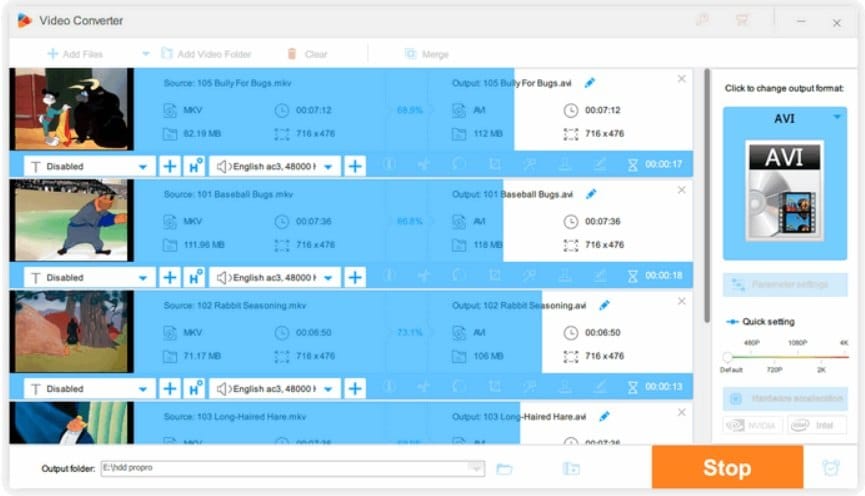
Schritt 4: Übertragen Sie die konvertierten Dateien anschließend per USB auf Ihren Samsung Smart TV. Genießen Sie Ihr Heimkinoerlebnis ganz ohne Probleme.
Methode 3: Verwenden Sie den Minitool Video Converter
Der Minitool Video Converter ist eine kostenlose Software zur Konvertierung von Videos, mit der Sie MKV-Dateien ganz einfach in Formate konvertieren können, die von Samsung TV unterstützt werden.Wichtigste funktionen:
- Konvertiert MKV in MP4/AVI/WMV für Samsung TV-Kompatibilität.
- Optionen zur Anpassung der Videoparameter vor der Konvertierung.
- Einfache und leicht zu bedienende Oberfläche.
- Kostenlose Software ohne Wasserzeichen.
Hier sind die Schritte, um mit Minitool MKV für Samsung TV zu konvertieren:
Schritt 1: Starten Sie den Minitool Video Converter und klicken Sie auf "Dateien hinzufügen", um die MKV-Videos zu laden.
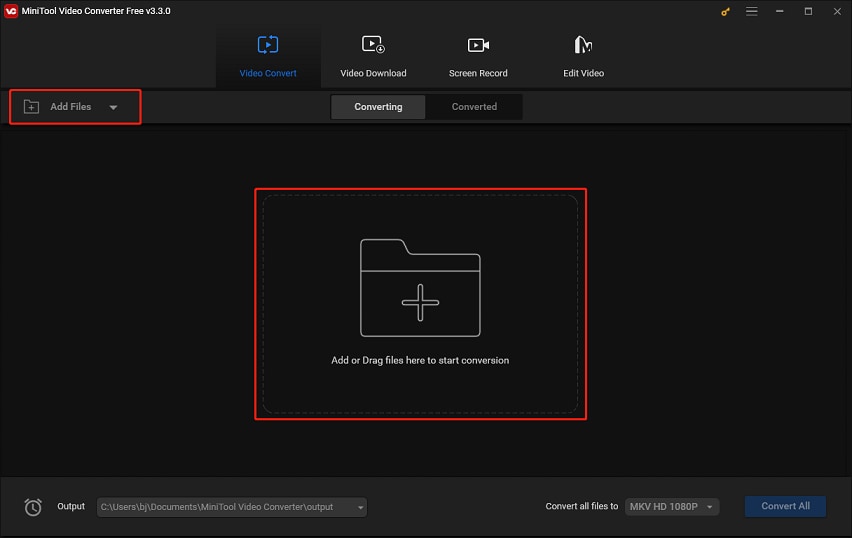
Schritt 2: Wählen Sie das Pfeil-Symbol im Bereich Ziel, navigieren Sie zur Registerkarte Video und entscheiden Sie sich für ein Videoformat, das besser für Ihren Samsung Smart TV geeignet ist, z.B. MP4. Starten Sie die Konvertierung durch Klicken auf Konvertieren und warten Sie auf die Fertigstellung.
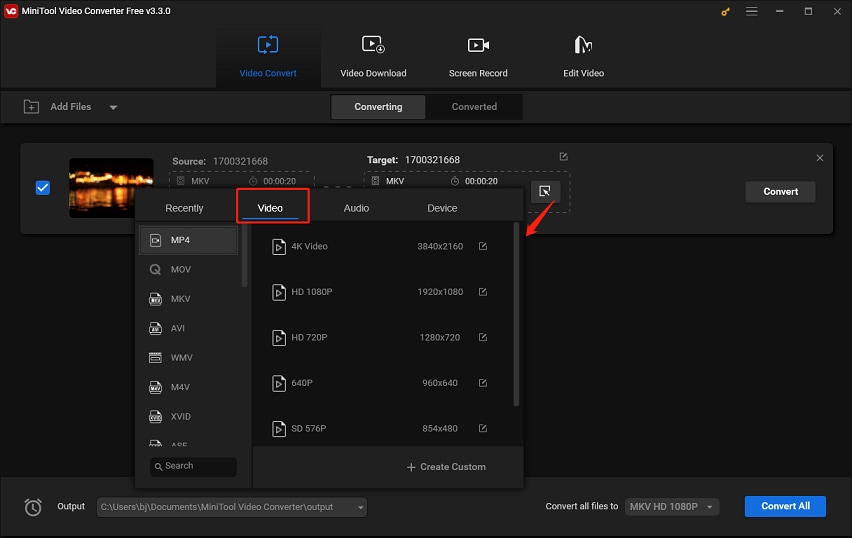
Schritt 3: Wenn Sie fertig sind, gehen Sie auf die Registerkarte Konvertiert neben Konvertieren. Klicken Sie auf "Im Ordner anzeigen", um die konvertierte Datei zu überprüfen.
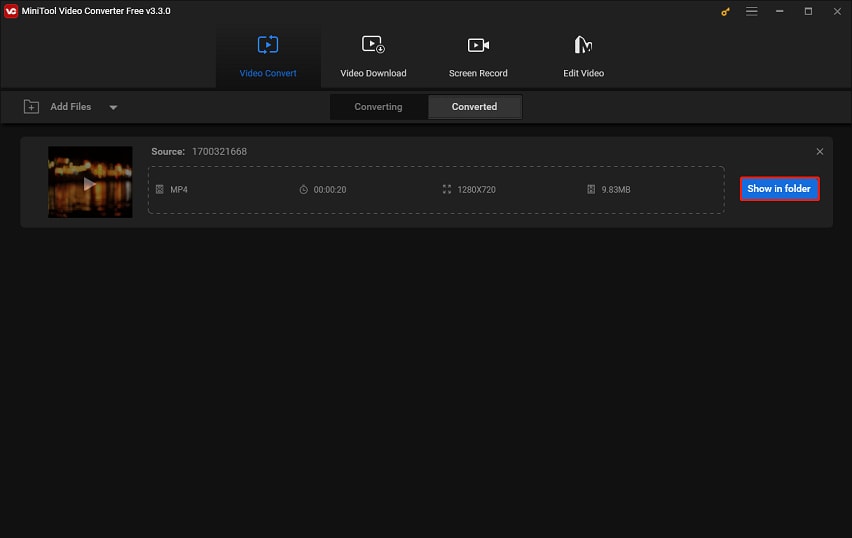
Schließen Sie dann Ihren TV über HDMI oder USB an den Computer an und übertragen Sie die konvertierten Videos, um sie problemlos auf Ihrem Samsung TV abzuspielen.
Teil 4: Ist die MKV-Datei beschädigt? Versuchen Sie Wondershare Repairit, um sie zu reparieren
Wenn Ihre MKV-Videodateien beschädigt sind, lassen sie sich möglicherweise auch nach dem Konvertieren nicht ordnungsgemäß auf Samsung TV abspielen.
Um beschädigte MKV-Dateien zu reparieren, verwenden Sie am besten ein professionelles Video-Reparatur-Tool wie Wondershare Repairit.

Wondershare Repairit - Video Repair
751.557 Personen haben das Tool bereits heruntergeladen.
-
Reparieren Sie beschädigte Videos auf allen Ebenen der Beschädigung, z.B. Videos, die nicht abgespielt werden, Videos ohne Sound, nicht synchronisierte Videos oder Audios, Wiedergabefehler, beschädigte Header, flackernde Videos, fehlende Videocodecs, etc.
-
Repariert Full HD-, 4K- und 8K-Videos und unterstützt 18 gängige Formate, darunter MKV, MOV, MP4, M2TS, INSV, M4V, WMV, MPEG, ASF, etc.
-
Reparieren Sie beschädigte oder fehlerhafte Videos, die durch Videokomprimierung, Systemabsturz, Änderung des Videoformats, etc. verursacht wurden.
-
Reparieren Sie kritisch beschädigte oder fehlerhafte Videos auf SD-Karten, Handys, Kameras, USB Flash Drives, etc.
-
Repairit verfügt über einen schnellen und einen erweiterten Scan-Modus. Je nachdem, wie stark die Videodatei beschädigt ist, können Sie eine der beiden Optionen verwenden.
-
Keine Begrenzung der Anzahl und Größe der reparierbaren Videos.
-
Unterstützt Windows 11/10/8/7/Vista, Windows Server 2003/2008/2012/2016/2019/2022 und macOS 10.10~macOS 13.
Wichtigste funktionen:
- Fortgeschrittener Videoreparaturalgorithmus zur Reparatur beschädigter Videodateien.
- Unterstützt die Reparatur von MKV, MOV, AVI, JPG, MKV, MTV und vielen anderen Dateiformaten.
- Repariert Videos, die nicht abgespielt werden, beschädigte Header, Sound-Probleme, Verzerrungen, etc.
- Behält die ursprüngliche Videoqualität nach der Reparatur bei.
- Option zur Vorschau der reparierten Videos vor dem Speichern.
- Sowohl für Windows als auch für Mac verfügbar.
Folgen Sie diesen einfachen Schritten, um Ihre beschädigten MKV-Dateien mit Repairit zu reparieren:
Schritt 1: Starten Sie Wondershare Repairit auf Ihrem Computer und klicken Sie auf "Hinzufügen", um die beschädigte MKV-Datei zu laden, die Sie reparieren möchten.

Schritt 2: Klicken Sie anschließend auf "Reparieren", um den Reparaturvorgang zu starten. Repairit scannt die beschädigte MKV-Datei schnell, um den Schaden zu beurteilen.

Schritt 3: Sobald die Reparatur abgeschlossen ist, können Sie eine Vorschau des reparierten Videos anzeigen. Klicken Sie auf "Speichern", um die reparierte MKV-Datei auf Ihren Computer zu exportieren.

Schritt 4: Konvertieren Sie nun die reparierte MKV-Datei in MP4 mit einem der oben genannten Video Converter.
Sie können die wiederhergestellten und konvertierten MKV-Videos jetzt problemlos auf Ihrem Samsung TV abspielen.
Fazit
Zusammenfassend lässt sich sagen, dass MKV ein vielseitiger Videocontainer ist, der qualitativ hochwertige Videos speichert. Allerdings fehlt Samsung TVs die native Unterstützung für die Wiedergabe von MKV-Dateien.
Die Lösung für die Wiedergabe von MKV-Dateien auf einem Samsung TV ist die Konvertierung in von Samsung unterstützte Formate wie MP4 und AVI mit einem zuverlässigen Video Converter wie Leawo, Wonderfox oder Minitool. Diese Tools ermöglichen eine einfache Stapelkonvertierung in das optimale Ausgabeformat ohne Qualitätsverlust.
FAQ
Warum kann mein Samsung TV keine MKV-Dateien abspielen?
Den meisten Samsung TV-Modellen fehlt die native Unterstützung für die Wiedergabe des MKV-Videoformats. MKV verwendet fortschrittliche Codecs, die von Ihrem Samsung TV möglicherweise nicht unterstützt werden. Dies führt zu Wiedergabeproblemen wie einem leeren Bildschirm, keinem Video/Audio, abgehackter Wiedergabe, etc., wenn Sie versuchen, MKV-Dateien direkt abzuspielen.Welches ist das beste Videoformat für Samsung TV?
Für eine reibungslose Wiedergabe auf Samsung TVs konvertieren Sie MKV am besten in kompatiblere Formate wie MP4 oder AVI. Diese Formate werden von Samsung TVs gut unterstützt. MP4 mit H.264 Video und AAC Audio Codec funktioniert hervorragend bei Full HD oder 4K Auflösung. Das Konvertieren in ein solches Format löst die Probleme bei der MKV-Wiedergabe.Wie konvertiere ich MKV in MP4 für Samsung TV?
Um MKV in MP4 für die Wiedergabe auf Samsung TV zu konvertieren, können Sie Video Converter Software wie Leawo Video Converter, Wonderfox HD Video Converter oder Minitool Video Converter verwenden. Sie bieten einfache Voreinstellungen und Anpassungen, um MKV in Samsung-freundliche Formate zu konvertieren und dabei die Qualität zu erhalten. Die Konvertierung mehrerer MKV-Dateien auf Stapel wird ebenfalls unterstützt.

